2FA
WOW🟢КриптоПоговорим о подключении популярного приложения Google Authenticator, с помощью которого можно установить дополнительную защиту для вашего аккаунта, например, на бирже.
Ссылка для скачивания в google play: https://play.google.com/store/apps/details?id=com.google.android.apps.authenticator2&hl=ru&gl=US
Ссылка для скачивания в app store: https://apps.apple.com/ru/app/google-authenticator/id388497605
1️⃣ Работа с приложением
- Скачайте приложение, откройте его.
- Вам будет предложено добавить аккаунт сервиса (любого, где можно подключить 2FA, например, биржа Binance). В виде qr-код или ключа настройки, обязательно сохраните их, чтобы в случае утери телефона/удаления приложения вы могли восстановить ваши данные и доступ к конкретному аккаунту.
❗ВНИМАНИЕ❗
Если вы подключили на каком-либо сервисе 2FA с использованием Google Authenticator, то вы не сможете зайти в аккаунт, пока не введете 6-тизначный код из приложения. Сброс 2FA сопровождается большим количеством временных и нервных затрат, поэтому лучше обезопасить себя заранее, сохранив qr-код или ключ настройки.
qr-код или ключ настройки выдается на каждый аккаунт отдельно. Вы не получаете qr-код или ключ настройки для всех ваших аккаунтов, что добавлены в Google Authenticator, а только для конкретного сервиса.
Если биржа Binance дала Google Authenticator, он будет работать только для нее! На каждый аккаунт свой qr-код или ключ настройки.

3. Войдите в аккаунт, где требуется добавить 2FA, в примере используется биржа Binance. Нажмите на иконку профиля.

4. Перейдите в раздел безопасность.
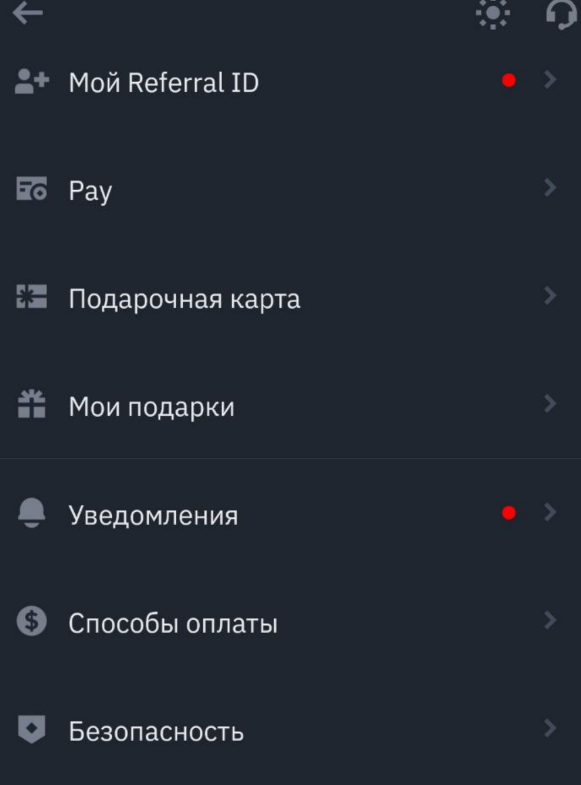
5. Выберите Binance/Google Authenticator.

6. Нажмите на бегунок.
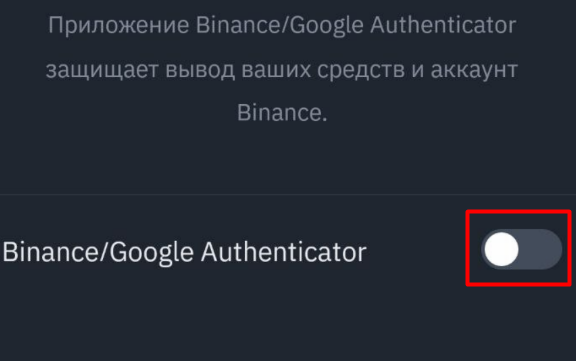
7. Вам предложить скачать Google Authenticator, нажмите кнопку Ссылка.
8. Вы получите qr-код и ключ настройки. Скопируйте ключ.

9. Вернитесь в приложение Google Authenticator, добавьте код (по фото или скопируйте).

Добавьте название аккаунта и вставьте ключ. Тип ключа оставьте по времени. Нажмите добавить.
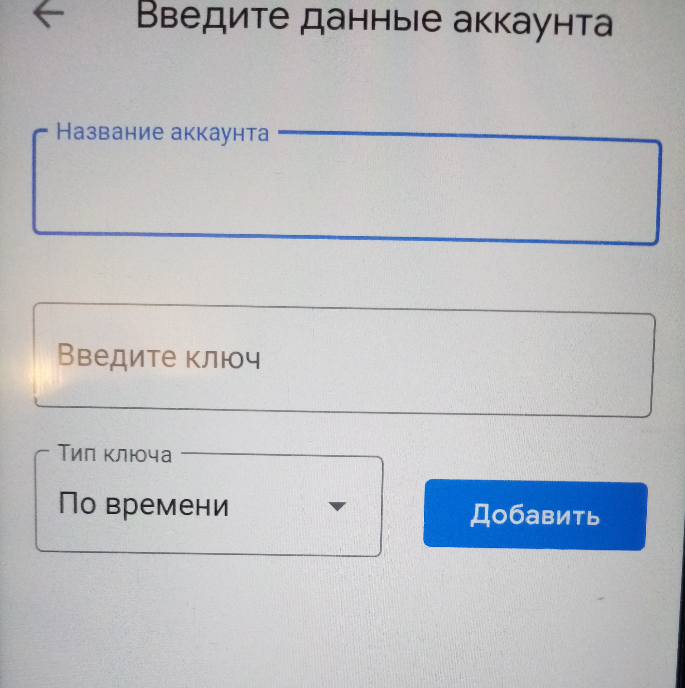
10. Скопируйте полученный 6-значный код (можно скопировать, зажав сам код), он обновляется раз в 30 секунд.

11. Вернитесь на Binance, нажмите ссылка, подтвердите операцию, вставив скопированный 6-значный код из приложения Google Authenticator.

12. 2FA подключена.


В настройках (три точки вверху) Google Authenticator синхронизируйте время. Это нужно, чтобы код не запаздывал по времени.
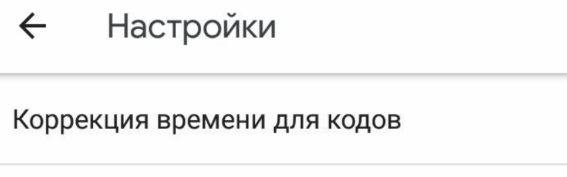

2️⃣Импорт/экспорт аккаунта
Вы можете переносить ваши добавленные аккаунты на другое устройство.
Импорт - перенести на этот телефон.
Экспорт - перенести на другой телефон.
- Нажмите три точки в верху приложения. Нажмите перенести аккаунты.

2. Выберите нужное действие.

3. Нажмите отсканировать QR-код, выберите аккаунты и наведите на него другой телефон.

Добавлять можно не только аккаунты сервисов, что работают в криптомире, но и обычные, например, Discord.